8 viisi soovitud valiku saamiseks Photoshopis
Erinevate valikuvõimaluste valdamine on Photoshopi professionaaliks saamise üks põhiaspekte. Kui te ei tea kasutatava valiku loomiseks pool tosinat või enamat tehnikat, on teie oskuste tööriistakast asjatult piiratud.
Täna vaatame lühidalt kaheksat populaarset meetodit Photoshopis valikute loomiseks ja seda, kus kõik neist on kõige paremini rakendatavad.
Miks kõik valikud?
Photoshop on rakenduse mammut, mis on pealtnäha küps koondamisega. Iga toimingu jaoks on alati käputäis erinevaid võimalusi! See kehtib eriti valikute loomise kohta, mis on Photoshopil silma paista ja millel on palju funktsioone, mida toetada.
Miks vaevata neid kõiki õppima, kui saate selle kasutamisega tõesti hästi hakkama? Kas tõesti on vaja teada kaheksa või enamat erinevat viisi, et luua rumal väike valik?
Vastus on kõlav „absoluutselt”. Igal üksikul valiku loomise meetodil, millel võite tulla, on erilised tugevused ja nõrkused. Mõned meetodid sobivad paremini kiirete ja määrdunud valikute loomiseks, kui te ei vaja palju täpsust, teised on aga paremad täpsete pikslitega täiuslike valikute loomiseks. Mõned meetodid toimivad paremini, kui pildil on palju kontrastsust, teised aitavad, kui pilti pole peaaegu üldse.
Vaatame kõiki peamisi valikutehnikaid ja arutame, mis need on, kuidas neid kasutada ja mis asjaoludel peaksite kaaluma nende rakendamist.
Marquee

Alustame Photoshopis kõige elementaarsemast valikuvahendist: Marquee Tool. Koefitsiendid on, te teate sellest juba kõike. Selle abil saate joonistada kasti või ringi, et valida osa oma lõuendist. Pole just palju, eks? Mitte nii kiiresti, vaatame mõnda kiiret näpunäidet, mida peaksite Marquee Toolsiga töötades teadma.
Üks rida / veerg
Ehkki saate nende juurde lülituda otse klaviatuuri kaudu, on Marketi tööriista alammenüüs peidetud üherealised ja üheveerulised telgiriistad. Suure tõenäosusega pole te neid kunagi kasutanud. Kuid need on äärmiselt kasulikud ja neid tuleks meeles pidada, kui proovite täita keerulist ülesannet - ühe piksli valimine.
Klaviatuuri vahetamine
Kui töötate mõne muu Photoshopis töötava tööriistaga, saate Marquee Toolile üle minna kiire „m“ -ga. Tavaliselt kuvatakse kas ristkülikukujuline või elliptiline versioon, sõltuvalt sellest, mida viimati kasutasite. See ei ole veel klaviatuuri funktsioonide lõpp, kuid “”M” võimaldab teil kiiresti ümber lülituda ristkülikukujulise ja elliptilise versiooni vahel ilma alammenüüsse sisenemata.
Modifikatsiooni otseteed
Need tööriistad järgivad standardit, mida korratakse kogu Adobe töölauaväljaannete rakenduste reas. Kui hoiate klahvi Shift, piiratakse kuju täiuslike proportsioonidega (täiuslik ring või ruut). Valiku hoidmine (Alt) võimaldab teil kuju hakata alustama vasakust ülaservast, mitte keskelt. Nende kahe ühendamine tähega ⇧⌥ annab teile proportsionaalse kuju, mis kasvab keskelt.
Lõpuks on äärmiselt kasulik teada, et saate valikut tegelikult ümber tõsta, kui olete selle loomisel alles. Hoidke lihtsalt tühikut ja saate protsessisisese valiku ümber paigutada.
Täiendavad valikud

Kui kasutate Marketi tööriistu, on lõuendi kohal valikupiir. Need võimaldavad teil luua täpselt suurusega valikuid, sulgeda valiku ja muuta järgmise valimistoimingu vaikimisi käitumist (lisada, ära võtta jne). Viimast neist suvanditest saab kasutada ka klaviatuuril: Shift lisab valiku, variant lahutab ja Shift + Option ristub.
Millal neid kasutada
Marketi tööriistad on tööhobused, kasutate neid kogu aeg. Kuid need on ette nähtud ainult kõige lihtsamateks valikülesanneteks. Igal ajal, kui vajate pisut keerulist valikut, on kõige parem kasutada mõnda muud meetodit. Ärge sattuge nende kasutamise lõksu lihtsalt sellepärast, et need on kõige lihtsamad, seal on palju muid võimalusi, mis on sama lihtsad ja töötavad teatud stsenaariumide korral palju paremini.
Lasso
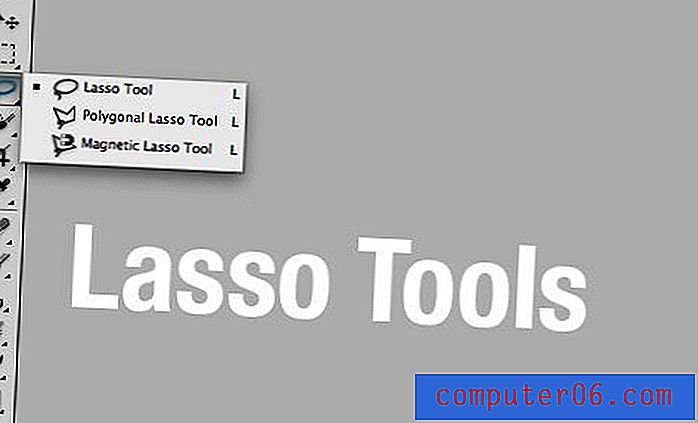
Veidi keerukamad kui Marquee Tools on Lasso Tools, mis annavad teile valitud kuju osas palju rohkem vabadust. Lasso-tööriistal on kolm varianti: vaikimisi kasutatav Lasso-tööriist, hulknurkne Lasso-tööriist ja magnetiline Lasso-tööriist, mida saab kiiresti kasutada klahvi L abil.
Lasso tööriist
Lasso tööriist on 100% vabakujuline. Haarake sellest lihtsalt ja alustage valiku tegemiseks hiire või juhtpaneeliga. Ilmselt läheb tulemus parimal juhul algeliseks ja kipub isegi üsna lohakas olema!

Hulknurkne Lasso tööriist
Hulknurkne Lasso-tööriist võimaldab teil valiku järkjärguliseks loomiseks klõpsata punktist punkti. Selle tööriistaga tehtud valikud koosnevad puhtalt sirgetest servadest. Kui teil mõni tüütu klõpsamine ei pahanda, võite tõmmata primitiivse kõvera, kuid enamasti peate kindlasti kinni hoidma kõvadest servadest.

Kahe ühendamine
Päris haruldane on leida ala, mida saab valida ainult sirgete joontega. Õnneks saate ühendada Lasso Tool ja Polygonal Lasso Tool kasutamise ühes vedelas töövoogudes. Haarake Lasso tööriistast ja hoidke all võimalust, et polügoonse Lasso abil sirgjooni tõmmata. Kui olete kõvera löönud, siis laske valikust lahti ja teil on vabavorm Lasso. Kui olete kõveraga lõpule jõudnud, hoidke sirgete joonte juurde naasmiseks uuesti nuppu Valik .
Magnet Lasso tööriist
Magnet Lasso tööriist sarnaneb polügoonilise Lasso tööriista ja võlukepiga tööriista ristandiga. See võimaldab teil oma valikut järk-järgult üles ehitada, kuid üsna automaatselt. Liigutage lihtsalt hiirt mööda serva ja MLT annab selle serva visandamiseks oma parima arvamise. Võite lasta tööriistal oma punkte automaatselt üles ehitada või käsitsi klõpsata, kui seal on mõni konkreetne punkt, mis teie arvates tuleb maha jätta.

Selle tööriistaga on tööriistaribal mõned sätted, mis võimaldavad reguleerida laiust, kontrasti ja sagedust. Kui teile saadud tulemus ei meeldi, proovige neid näpistada.
Millal neid kasutada
Lasso tööriistad esindavad teie tüütut valikuvahendite komplekti. Tegelikult on nad võimelised tegema väga keerukaid ja ebaregulaarseid valikuid, kuid täpsus on keskmises vahemikus ja sõltub suuresti püsivast hiirekäest.
Kasutage neid tööriistu, kui peate tegema üldise valiku, mis ei vaja palju täpsust. Ausalt öeldes kasutan Polygonal Lasso kiirete ja kõvade servade valimiseks ning tavaliselt loobun teistest täielikult mõne teise valimismeetodi kasuks. Vabavormiline Lasso on palju toredam ja täpsem, kui teil on joonestustablett, nii et proovige seda kindlasti siis, kui teil see olemas on.
Võlukepp

Järgmisena on meie vana sõber Magic Wand Tool. Ma ütlen ausalt öeldes, see on tööriist, mida kasutavad peamiselt kasutajad, kes on Photoshopis alles uued, laisad või kogenematud muude valikumeetoditega. Jah, see on üldine avaldus, kuid ajalooliselt on see üsna kohutav tööriist, mis on aastakümneid viinud koledateni.
Nüüd, öeldes, on käsu “Täpsusta serv” hiljutine väljaanne võlukunsti üsna palju päästnud. Tegelikult on Täpsusta serv halva valiku parandamiseks nii hea, et isegi jõuan aeg-ajalt võlukepikese poole!
Kõik teavad, kuidas seda tööriista kasutada: klõpsake piirkonda ja Photoshop proovib selle piirkonna valida värvi ja kontrasti põhjal. Tulemused on harva nii head, kui soovite, kuid kui teil on tõeliselt kindlad värviväljad, võib see korralikult töötada.
Seadistused
Magic Wandi tööriista tõhusa kasutamise võti (lisaks täpsustatava serva kasutamisele) on sätetega tutvumine. Neist kolm on eriti olulised: sallivus, külgnev ja kõigi kihtide proov.
Hälve võimaldab teil kontrollida värvivaliku kriteeriumide tundlikkust. Suurem tolerants valib pildi rohkem, madalam tolerants valib vähem. Mõelge sellele sättele, et see täpsustab täpsust, millega Photoshop vastab teie klõpsatud pikslile.
Vaikimisi teeb võlukepp valiku sarnastest pikslitest, mis on tegelikult üksteisega ühendatud. Teisisõnu, valitakse ainult üks piirkond. Märkeruudu „Külgnev” tühistamise korral ignoreerib võlukepp ühendusi ja valib selle asemel lõuendil kõik pikslid, mille värv on lähedane teie klõpsatule, hoides samal ajal oma tolerantsuse sätteid. Mittekülgnev võlukeppide valik on väga sarnane värvivaliku valikuga.

Viimane valik võimaldab teil valida, kas võlukepp võtab arvesse kõiki kihte või ainult praegu valitud kihti.
Millal seda kasutada
Nagu ülaltoodud kommentaaridest võite öelda, pole ma selle tööriista suurim fänn. Peaaegu iga valikuülesande jaoks võite leida mõne muu valiku, mis töötab sama hästi või paremini. Sellel on mõned õigustatud kasutusviisid, kuid lõppkokkuvõttes tuleks seda pidada teie “kiireks ja räpaseks” valikuvahendiks. Ainus reaalne eelis on kiirus, see tööriist on ülikiire, nii et kui teil on kiire ja kui te ei mäleta, et teil oleks valik, mis näeks välja nagu see oleks tehtud kettsaega, siis otsige seda.
Kiire valik
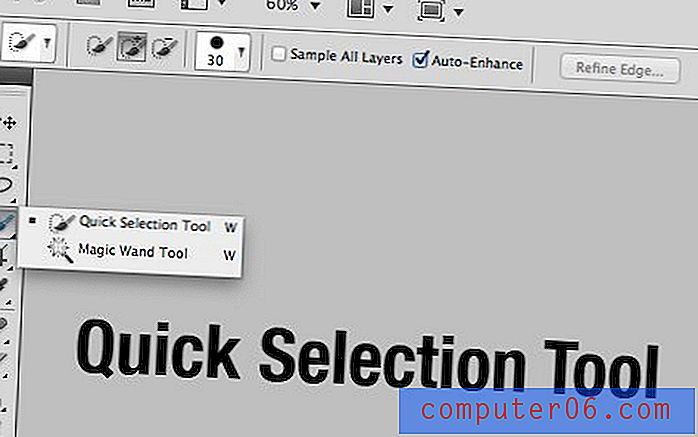
Kiirvaliku tööriist on Photoshopi valiku tööriistaperekonna mõnevõrra uustulnuk. Kuid see on juba osutunud palju kasulikumaks kui võlukeppi tööriist. See tööriist töötab nagu pintsel: valige harja suurus, kõvadus ja vahekaugus, seejärel alustage valiku loomiseks maalimist.
Pärast selle debüüti tahtsin seda tööriista vihata ja faili kategooriasse „Ainult amatöörid kasutavad”. Kuid see puhub mind iga kord ära, kui ma seda kasutan! Tundub tõesti olevat võimeline minu tegevusi tõlgendama ja valima välja selle, mida ma üritan valida juhtudeks, kui võluvõim oleks täiesti ebaefektiivne.
Näiteks peaksime alloleval pildil võlukeppi kasutades valima valge osa ja valiku ümberpöörama, kuna selle kasutamine mitmevärvilisel tiivikurattil oleks üsna tüütu. Kiire valiku tööriistaga ma värvisin aga lihtsalt ühe laia käigu üle tihvti ja saadud valik oli märkimisväärselt täpne!

Teie tulemused saavad veelgi paremad, kui valite lõuendi kohal olevate tööriista sätete hulgast „Automaatne täiustamine“. Veelkord tuleks tulemused tõeliselt täpse valiku saamiseks ühendada funktsiooniga „Täpsusta serv”.
Millal seda kasutada
Soovitan kasutada kiirvaliku tööriista igal ajal, kui teil on kiusatus võlukeppi kasutada. See on intelligentsem, annab teile suurema kontrolli ja loob enamikul juhtudel lihtsalt parema valiku.
Värvivalik
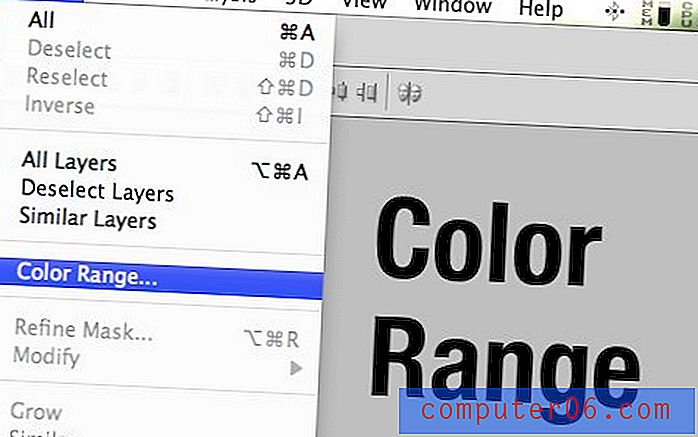
Nagu ma eelpool mainisin, sarnaneb käsu Värvvahemik kasutamine külgneva võlukepikese valikuga. See võimaldab teil lõuendil kiiresti suunata mitte ainult ühte värvi, vaid erinevaid värve.
Kui akna Värvusvahemik on aktiivne, kasutate konkreetse värvi sihtimiseks prügikasti. Hoidke all tõstuklahvi, et lisada sellele valikule, ja suvandit sellest lahutamiseks. Liugklaas „Hägusus“ on nagu võlukepikese säte „Tolerants“ ja võimaldab teil reguleerida, kui täpne on värvi sobitamine.
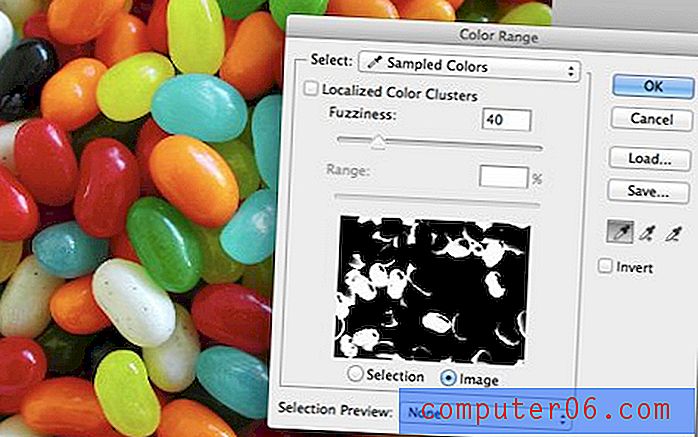
Liugurite all saate oma valgust pisut mustvalgelt vaadata. Nii nagu mask, tähistab valge valitud osi ja must tähistab valitud osi.
Millal seda kasutada
Värvivahemiku tööriista kasutamiseks peavad teil olema värvide vaatenurgast mõned täpselt määratletud osad. Näiteks tundub ülaltoodud jellybeanide foto, et see sobiks selle tööriistaga ideaalselt, kuid tegelikkuses annavad valgustus ja varjud mõnede väga mitmekesiste toonide jaoks, mida värvivalik ei ole hõlpsasti sihitav.
See on kindlasti võimas tööriist, kuid ma leian, et on üsna haruldane töötada pildiga, mis teeb käsu Värvvahemik väärtuseks. Proovige seda mõne pildi peal ja saate kiiresti teada, millal see saab ja kas see ei toimi tõhusalt.
Pliiatsi tööriist
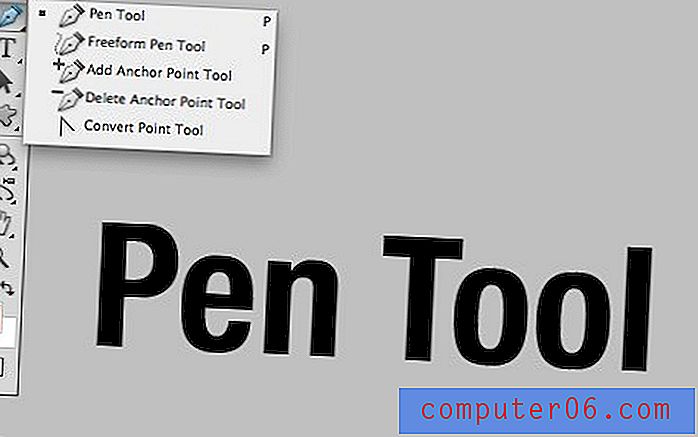
Pliiatsi tööriist on ilmselt valikvahenditest kõige laiemalt kardetav, juhtub ka, et see on üks minu lemmikuid. Täpsuse huvides on tööriist spetsiaalselt radade loomiseks, mida saab seejärel käsukliki abil hõlpsalt valikuteks teisendada.
Pliiatsi tööriista on keeruline omandada, kuid kui olete selle tõepoolest kätte saanud, pole lihtsalt midagi, mis oleks nii täpne või paindlik. Pliiatsi tööriista tugevus seisneb sujuvate kõverate loomises. Neid on raske vabalt kätte saada ja polügoonse Lasso puhul ilmselgelt võimatu.

Miks mitte kasutada ainult kiirvaliku tööriista? Põhjuseid on mitu! Esiteks saate Pen Tool-i abil oma valikus palju täpsem ja tahtlikum olla. Lisaks on pliiatsi tööriista teed vektorid ja seetõttu uskumatult mitmekülgsed, võimaldades igal ajal lõputut redigeerimist ja skaleerimist. Samuti pidage meeles, et teie silm tunneb serva palju paremini kui tarkvara, nii et kui puudub selge kontrast, osutub pliiatsi tööriist paremaks. Lõpuks saab radu salvestada isegi lamedate failidega ja seetõttu on see parim viis manustada fail faili, mis ei säilita kihte.
Millal seda kasutada
Kuni te ei tööta pehme servaga, peaks pliiatsi tööriist olema professionaalsete kvaliteedivalikute loomiseks kasutatavate tööriistade loendi ülaosas või lähedal. Salvestatud vektortee töötamiseks on lihtsalt enneolematu eelis.
Kunagi tegin toidupoodide tootepiltidega palju tööd ja standardne viis piltide jagamiseks oli kõrgresolutsiooniga JPG koos manustatud lõiketeraga. See võimaldas meil hoida failisuuruse väikese, hõlbustades samas toote eemaldamist selle taustast.
Maskid
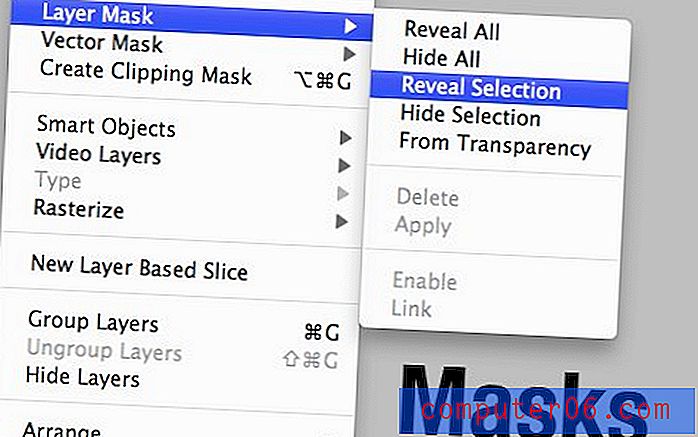
See võib teid natuke segadusse ajada. Lõppude lõpuks loote tavaliselt valiku ja teisendate selle maskiks, mis tähendab, et ülim lõpp on mask, mitte valik. Seda loogikat saab aga hõlpsasti ümber pöörata, mõnikord on parimaks viisiks keeruka valiku loomiseks maski loomine, täpsustamine ja näpistamine (maski muutmiseks käsul klõpsake käsul Maski muutmine).
Maski kasutamisel oma valiku struktureerimiseks on mitu eelist. Alustuseks kaotavad tüüpilised valikud niipea, kui tühistate kõik valikud, kuid maskid jäävad kihiga ja neid saab salvestada isegi kihilise failiga.
Maskid annavad teile parema valikuvabaduse ja kontrolli tasakaalu kui võib-olla mis tahes muu meetod (saate neid isegi teiste meetoditega kombineerida). Selle põhjuseks on asjaolu, et teil on vabadus kasutada Photoshopi pintsleid ja kasutada selles lõputuid eeliseid. Näiteks halli pintsliga maalimine loob lahjendatud valiku.
Teine maskide peamine eelis on see, et saate neid kasutada pehmete valikute loomiseks. Peaaegu kõiki seni uuritud valikumeetodeid saab kõige paremini kasutada kõvade servadega, kuid mis siis, kui proovite luua udust valikut? Alates valiku tegemisest väikese teravussügavusega fotost kuni varju proovimiseni on mitu korda, kui peate töötama pehmete servadega ja maskid on selle saavutamiseks viis.
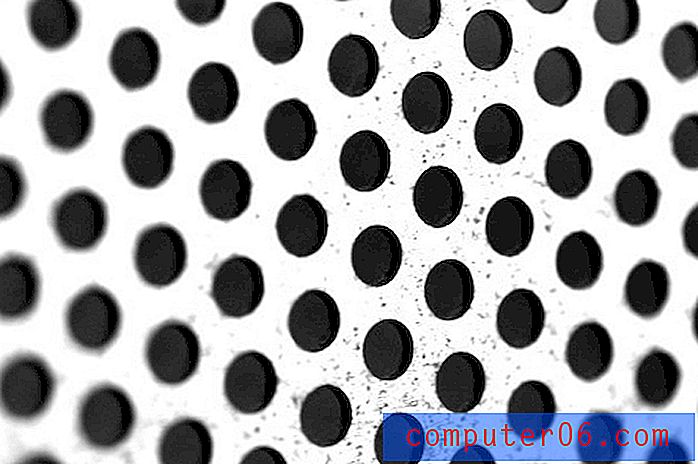
Millal neid kasutada
Kasutage maske, kui vajate oma valimisel suurt täpsust, kuid ei vaja tingimata vektoriteed. Samuti on maskid teie parim sõber igal ajal, kui vajate valikut, mis võib pidevalt areneda ja millel on nii pehmed kui ka kõvad servad.
Kanalite võimendamine

Tõeliselt keerukate valikute ja maskide loomine on vaevarikas protsess, mille täielikuks õppimiseks võib kuluda aastaid. Üks meetod, mis suurendab teie talenti selles valdkonnas hüppeliselt, on kanalite valimise loomise vahendina kasutamisest loobumine.
Selleks uurige oma kanaleid tähelepanelikult, mõeldes, et valge võrdub täielikult valitud, must võrdub mitte valitud ja kõik vahepealne tähistab erinevaid valimistasemeid. Leidke kanal, mis kõige paremini vastab teie valitud valikule, ja kasutage seda oma eeliseks.
Näiteks öelge, et tahtsime ülaltoodud pildi peal luua täpse juuste valiku, see on hirmutav ülesanne! Alustuseks leidke kanal, mille kontrastsus on kõige suurem, ja dubleerige see. Seejärel leidke võimalusi kontrastsuse suurendamiseks veelgi: taseme reguleerimine, vältimine ja põletamine, must-valge harjamine jne.
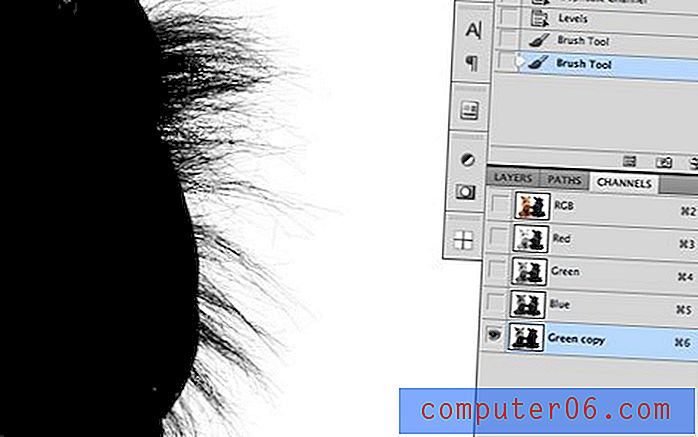
Piisava töö korral saate sellise ülikontrastkanali, nagu on allpool. Siit saate valiku tegemiseks lihtsalt käsul klõpsata kanalil. Selle tulemuseks on sageli teie soovist vastupidine valik (oleme valinud tausta, mitte juuksed), seega pöörake valikut ümber ja olete valmis minema!

Olen seda tehnikat üksikasjalikult kirjeldanud meie täielikus maskeerimise juhendis Photoshopis.
Millal neid kasutada
Kanalid on uskumatult kasulik tööriist. Igal ajal, kui olete silmitsi hirmutavalt keeruka valiku loomisega, vaadake kanaleid ja otsige kontrasti alasid, millega saate manipuleerida. Seda meetodit kasutades saate luua valikuid, mis avaldavad muljet isegi plussidele!
Järeldus: segada ja sobitada
Kokkuvõtteks võib öelda, et Photoshopis on miljon võimalust midagi valida. Selle artikli eesmärk oli aidata teil saada teada peamistest valikute kujundamise meetoditest ja sellest, millal peaksite mõtlema nende rakendamise üle. Tööks õige tööriista tundmine on tõhusa valiku tegemisel ülioluline.
Pidage meeles, et see juhend ei ole mõeldud selleks, et saaksite igal juhul valida ühe meetodi teise asemel. Selle asemel peaksite iga stsenaariumi eraldi analüüsima ja otsustama, milline tööriistakombinatsioon viib teid soovitud tulemusele kõige lähemale.
Jäta kommentaar allpool ja räägi meile oma valikuprotsessidest. Kas teil on mõni lemmikriist, mida alati kasutate? Kas on selliseid, mida vihkad? Me tahame teada!



